こんにちは。愛知県岡崎市の元システムエンジニア さくらです。当ブログでは毎回15分ほど、Scratch(スクラッチ)をはじめる小学生の勉強サプリになります。今回は『Scratchでキャラクターにポーズを付けよう!』をお話したいと思います。

プログラムに登場するキャラクターをScratchではスプライトと呼んでいます。ちなみに、最初に登場するキャラクターはネコです。
キャラクターを追加する
- Scratch画面のステージ右下より、ネコマークにカーソルを合わせる
- 虫メガネのマークが表示されるので、虫メガネを(左)クリックする
- キャラクターの選択画面から好きなキャラクターを選びます。今回は動物の”Chick(ひよこ)“を追加する
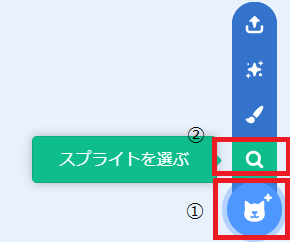
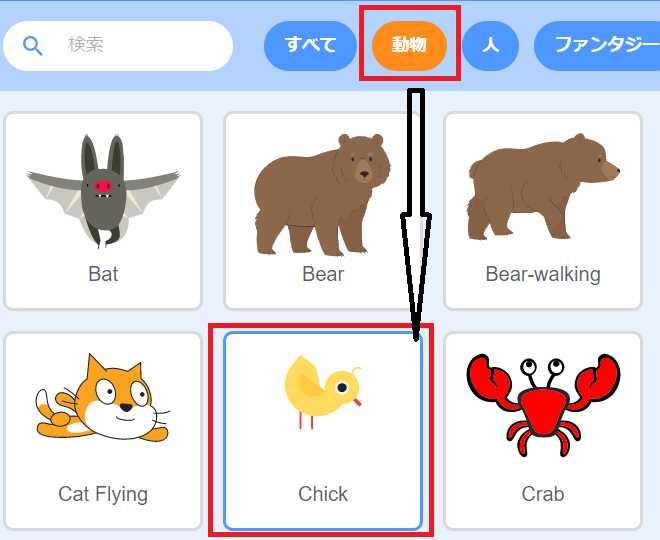
ネコのキャラクターを削除する
- Scratch画面のステージ右下より、ネコのキャラクターを(左)クリックする
- 選択した状態で、ごみ箱マークの×印を(左)クリックする
- ネコのキャラクターが削除される
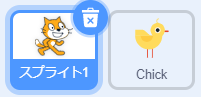
ひよこのキャラクターのポーズを確認する
- Scratch画面の”コスチューム“タグを(左)クリックする
- 既に登録されたコスチューム(=ポーズ)を確認する
※ひよこの場合、chick-a、chick-b、chick-cがすでに登録済み
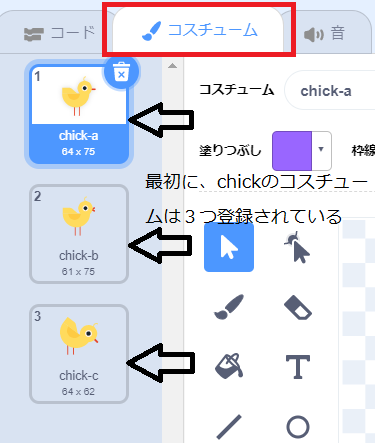
ひよこのキャラクターを10歩づつ進ませ、ポーズを変えていく
- コードエリアに、以下のブロックをおいていきます。プログラムをはじめる「緑のはたが押されたとき」を先頭に、”10歩動かす”ブロック、”次のコスチュームにする“、”1秒待つ“をつなげていきます。最後に、この動作を”10回繰り返す“ブロックで囲んで終わります。
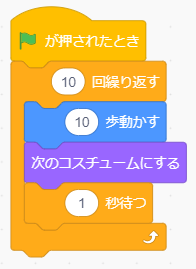
※”次のコスチュームにする“ブロックを置くことで、キャラクターのコスチューム順にポーズをとります。また、ポーズをきちんと確認する為、今回は”1秒待つ“ブロックも追加しておきます。
※”10回繰り返す“ブロックは、その名の通り、囲んだブロック内を10回繰り返します。同じ動作を繰り返し行う場合、便利なブロックです。
- コードエリアの上にある”緑のはた”を押して、動かしてみましょう。すると、頭を上下にしながら、ひよこのキャラクターが10歩づつ前に進んでいきます。
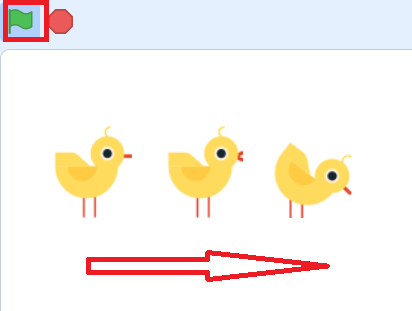
これで”キャラクターにポーズを付けよう!”については終わりです。お疲れさまでした。

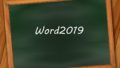

コメント